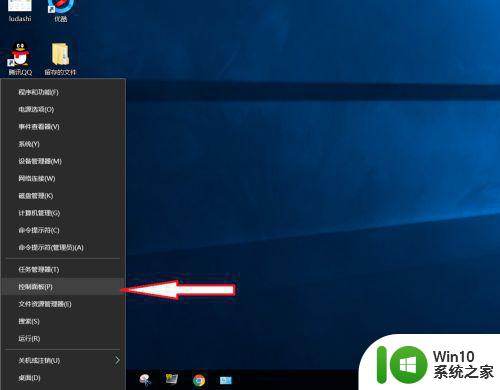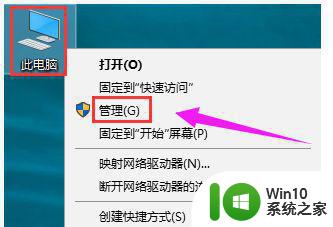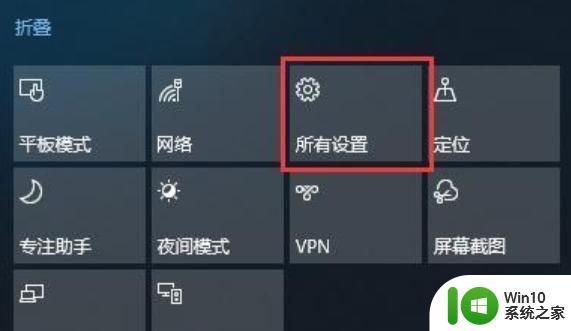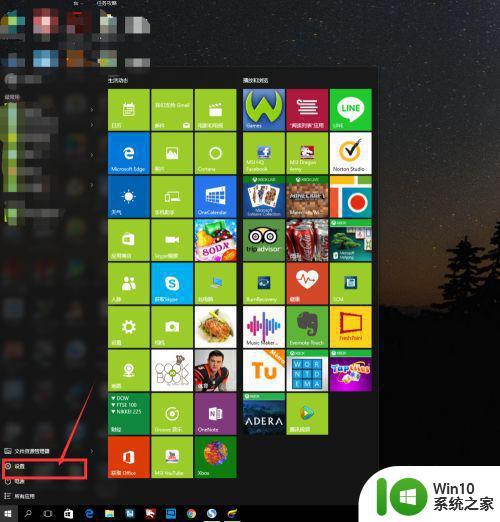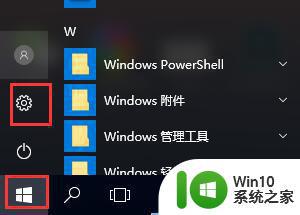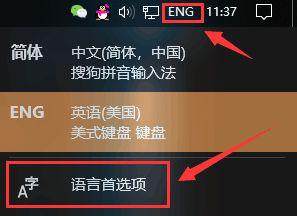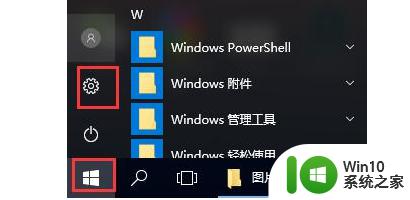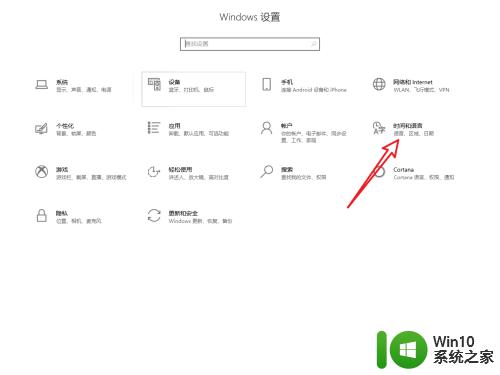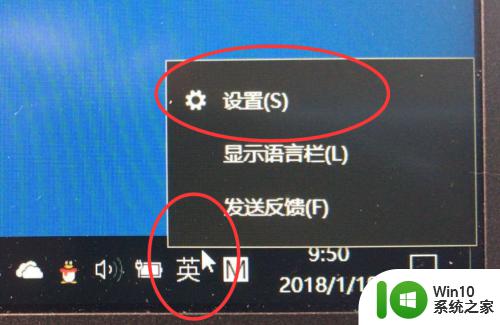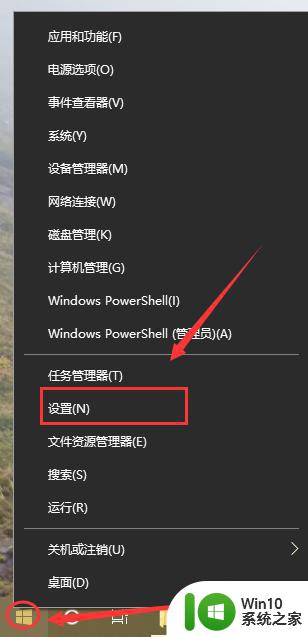w10打游戏老是切换到输入法打字怎么修复 W10打游戏输入法切换怎么解决
在Windows 10中,很多玩家在玩游戏时经常遇到一个问题,就是游戏老是切换到输入法打字,影响了游戏体验,这个问题的出现通常是因为系统输入法切换的快捷键和游戏的操作键冲突,导致不断切换输入法。要解决这个问题,可以通过设置系统的输入法切换快捷键,将其修改为不会和游戏操作冲突的按键,这样就可以避免在游戏中不小心切换输入法,影响游戏体验。
具体方法:
1、右击“开始”按钮找到“控制面板”;(往下有另一个打开”控制面板“的方法)
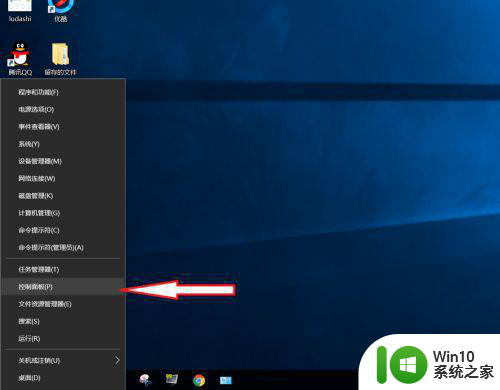
2、在控制面板打开“时钟、语言和区域”设置界面
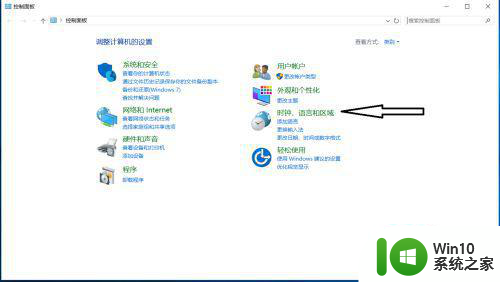
3、在“语言”设置里点击“添加语言” ,“更改语言首选项中”单击“添加语言”
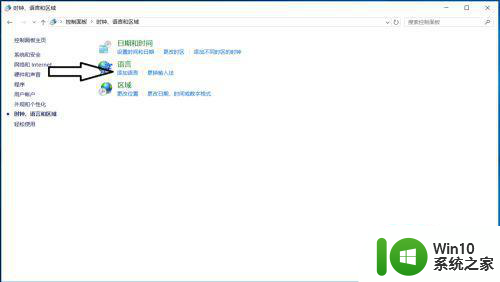
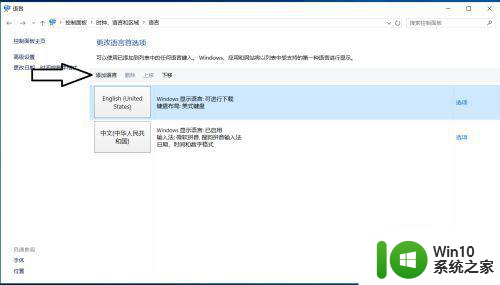
4、在添加语言设置下拉菜单里选择“英语”,并点击“打开”按钮
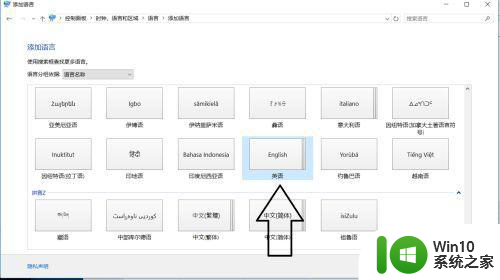
5、设置页面里选择“英语(美国)” ,并点击“添加”按钮;
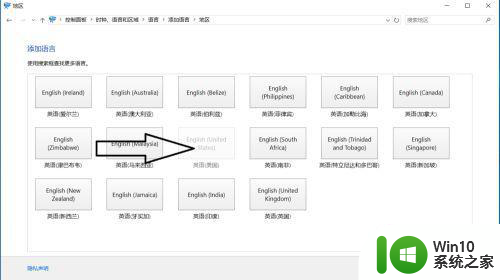
6、在“语言”设置页面选择“中文”,点击“下移”(这会让系统默认输入法变成英文,和win7系统默认的一样);让英语项在最上面。
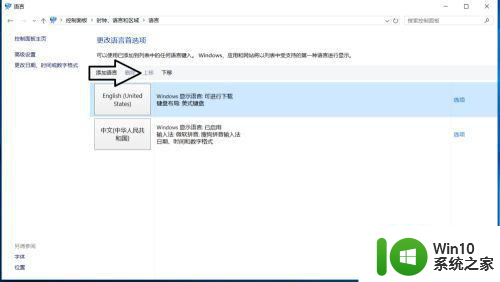
7、如果进入游戏出现打字时,同时按“Alt+Shift”,就不会影响游戏了,平时打字时按“Shift”切换中英文。
以上就是关于w10打游戏老是切换到输入法打字怎么修复的全部内容,有出现相同情况的用户就可以按照小编的方法了来解决了。